
このソフトウェアは、ドライバーの稼働を維持するため、一般的なコンピューターエラーやハードウェア障害からユーザーを保護します。 3つの簡単なステップで今すぐすべてのドライバーをチェックしてください:
- DriverFixをダウンロード (検証済みのダウンロードファイル)。
- クリック スキャン開始 問題のあるすべてのドライバーを見つけます。
- クリック ドライバーの更新 新しいバージョンを入手し、システムの誤動作を回避します。
- DriverFixはによってダウンロードされました 0 今月の読者。
RAM(ランダムアクセスメモリ)は、コンピュータが使用する揮発性ストレージデバイスです。 一時データを保存する これはオペレーティングシステムで頻繁に使用されており、プロセスを高速化します。 コンピュータがシャットダウンすると、一時的ですが高速なストレージデバイスであるため、その中のすべてのデータが失われます。 PCに必要なRAMの量は、たとえばゲームやメディアの編集に大量のRAMが必要になるため、実行する予定の内容によって異なります。
オンラインの世界では、Windows10がMicrosoftが発表した最小RAMよりも少ないRAMで動作できるかどうかについて激しい議論があります。 この記事では、この質問に対処し、これをテストする予定がある場合はどうなっているのかをお知らせします。
このガイドを次の章に分けました。
- Microsoftが推奨するWindows10の仕様とシステム要件は何ですか?
- コンピュータの仕様を見つける方法は?
- Windows10は512MBで実行できますか?
- Windows10は1GBで実行できますか?
- Windows10は2GBで実行できますか?
1. 公式のWindows10の仕様とシステム要件は何ですか?
Microsoftによると、コンピューターでWindows 10にアップグレードする場合、必要な最小限のハードウェアは次のとおりです。
- RAM:32ビットの場合は1 GB、64ビットの場合は2 GB
- プロセッサー:1GHz以上のプロセッサー
- ハードディスク容量:32ビットOSの場合は16 GB、64ビットOSの場合は20 GB
- グラフィックカード:WDDM1.0ドライバーを搭載したDirectX9以降
- ディスプレイ:800×600
—関連: 修正:Windows10のカーネルセキュリティチェックの失敗RAM
2. コンピュータの仕様を見つける方法は?
コンピューターのハードウェア仕様を確認するには、システム情報ツールを実行します。 それはあなたのためにそのすべての情報を収集し、それらのほとんどは本当に使いやすいか、Windowsを使用しています 自体。
Windowsでシステムの仕様を見つけるには:
- [スタート]メニューに移動し、[プログラム]をクリックします
- アクセサリに移動し、システムツールをクリックします
- システム情報をクリックします
システムの仕様を確認するもう1つの方法は、[マイPC]を右クリックして[プロパティ]を選択することです。
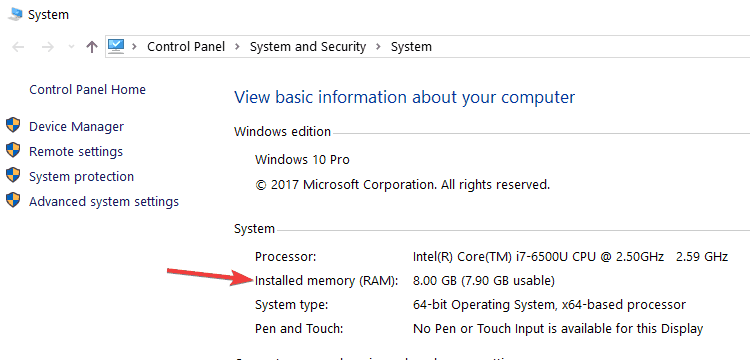
新しいWindows10バージョンでは、[設定]> [システム]> [バージョン情報]に移動します。

3. Windows10は512MBで実行できますか?
のみを使用してWindows10を使用してみたい場合 512MBのRAM、システムの実行速度は非常に遅くなりますが、それでも機能することを知っておく必要があります。 このような短いスペースでWindows10を実行することは困難です。 古いバージョンのWindows これを行うことはできますが、新しいタスクには、継続的に更新されるアプリなどの多くのバックグラウンドタスクが含まれており、バックグラウンドで実行するためにより多くのスペースを占有します。 しかし、PCの仕様に関しては、Windows10はどれだけ遅くなるのでしょうか。 512 MBのみを使用した場合に、何が起こっているかを確認してみましょう。
- ザ・ 再起動プロセスが非常に遅い –実際には再起動に数分かかる場合があります
- このインストールでは、コンピューターで多くのことを実行できなくなります。 PCのメモリが不足します 何もせずに
- 大きな問題なく任意のフォルダをスクロールできるようになります
- マウスカーソルを動かして目立った遅れはありませんでした
- Cortanaの動作は非常に遅い しかし、それはまだ機能します
- たとえばワードパッドのような基本的なアプリケーションを開くには少し時間がかかりますが、大きな問題を起こすことなく、サイズ、スタイル、色を入力、変更することができます。
- あなたはまだインターネットをサーフィンすることができますが、たくさんの画像を含むサイトを見ようとすると、システムは苦労し、 システムが応答しない場合もあります
- Youtubeは実際には機能しません–応答しないというメッセージが表示される場合があります
したがって、全体として、一部の基本的なアクティビティではユーザーエクスペリエンスが低下しますが、ほとんどの場合、システムの実行速度はかなり遅くなり、使い勝手が悪くなります。
—関連: 修正:Windows 10、8.1のインストール後にRAM使用量が増加した
4. Windows10は1GBで実行できますか?
1GBのRAMのみでWindows10をインストールすることはできますが、重い操作を実行できないため、正しく機能しません。 1GBのみを使用した場合に何が起こっているかを見てみましょう。
- 同時に2つまたは3つのアプリケーションを使用することはほとんどできません
- 起動時間は一般的に約1分です
- すべてが素晴らしく素早く開くので、Windowsエクスプローラーのナビゲートは非常にスムーズです
- あなたはインターネットを閲覧し、たくさんの画像を含むサイトの記事を読みます
- 小さなラグが表示される場合がありますが、Youtubeはかなり問題なく動作します
- たとえば、ワードパッドのような基本的なアプリケーションは本当に問題なく動作します
- Mutitaskingは非常に敏感です
- Cortanaは非常にうまく機能します。
5. Windows10は2GBで実行できますか?
2GBのRAMはまともな量のRAMです。 これは、許容できるパフォーマンスでWindows10をインストールして実行するのに十分であることを意味します。 しかし、最適なパフォーマンスを実現するには、さらに多くのことが必要になります。 サポートされている最小RAM用に最適化されているオペレーティングシステムはありません。
2GBのRAMがあると、日常のタスクで流動的なパフォーマンスが得られますが、ゲームを実行したり、実行したい場合は状況が異なります。 編集タスクを実行する. 良い提案は試してみることです Cortanaをオフにする また、問題が発生した場合のWindows 10の追加機能。重いアプリケーションを使用すると、コンピューターが誤動作し始めることに注意してください。
全体として、RAMの容量が多いほど、コンピューターはよりスムーズに実行されます。 Microsoftが推奨するよりも少ないRAMでWindows10を使用してみましたか? あなたの経験について教えてください。
チェックアウトする関連記事:
- 修正:Windows 10、8.1でプログラムを開くのに長い時間がかかる
- コンピューターの速度を上げるためのWindows10用の5つの最高のメモリクリーナー
- CounterStrikeの「使用可能なメモリが15MB未満」エラーを修正
![Windows10でシステムのリソースが不足しているというエラー[簡単な修正]](/f/853f8a7033b33aad8396bd183f3e86d6.jpg?width=300&height=460)
![修正:Windows10でのメモリリーク[フルガイド]](/f/6f61a3eb6ee91604acf42dee9cc26736.jpg?width=300&height=460)